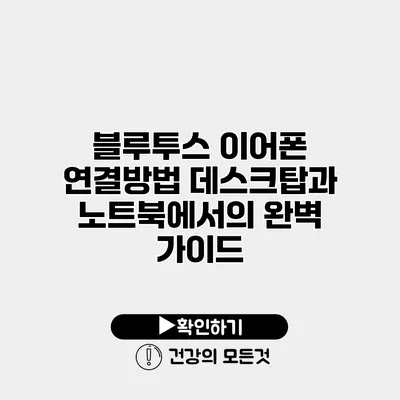블루투스 이어폰 연결 방법: 데스크탑과 노트북 사용자를 위한 완벽 가이드
블루투스 이어폰은 편리함과 이동성을 제공하여 우리의 일상에서 빼놓을 수 없는 아이템이 되었어요. 그런데 블루투스 이어폰을 데스크탑이나 노트북과 연결하는 방법을 제대로 알고 계신가요? 오늘은 이 주제를 깊이 있게 다뤄보려 해요.
아래에서 접속 방법을 자세히 알아보고, 자신이 사용하는 기기에 맞춰 블루투스 이어폰을 쉽게 연결하는 방법을 설명할게요.
✅ 갤럭시 버즈3 프로의 모든 특징과 성능을 확인해 보세요.
블루투스 이어폰이란?
블루투스 이어폰은 유선과 달리 케이블 없이 연결할 수 있는 무선 이어폰을 의미해요. 블루투스 기술을 통해 스마트폰, 컴퓨터 및 기타 오디오 장치와 무선으로 연결할 수 있는 장점이 있습니다.
블루투스 이어폰의 장점
- 이동성이 뛰어나요.
- 소음 차단 기능이 있는 모델도 많아요.
- 케이블이 없기 때문에 편리하게 사용할 수 있어요.
✅ 쉐보레 트레일블레이저의 블루투스 연결 과정을 쉽게 배워보세요.
데스크탑에서 블루투스 이어폰 연결하기
데스크탑은 일반적으로 블루투스 기능이 내장되어 있지 않기 때문에, 별도의 USB 블루투스 동글을 구매해야 할 수 있어요. 각 단계에 따라 연결해 보도록 할게요.
1. 블루투스 동글 연결
USB 포트에 블루투스 동글을 연결해 주세요. 보통 바로 인식되며, 드라이버를 자동으로 설치하곤 해요.
2. 블루투스 설정 열기
- 시작 메뉴를 클릭한 후,
설정을 선택해요. 장치를 클릭한 후,Bluetooth 및 기타 장치를 선택해 주세요.
3. 블루투스 이어폰 페어링 모드 활성화
블루투스 이어폰의 전원을 켜고, 페어링 모드를 활성화해요. 이어폰의 상태에 따라 버튼의 조작 방법이 다를 수 있으니 사용 설명서를 참조해 주세요.
4. 블루투스 이어폰 검색 및 연결
설정 화면에서 Bluetooth 또는 기타 장치 추가를 클릭하고, 목록에 나타나는 블루투스 이어폰을 선택한 뒤 연결을 눌러요.
| 단계 | 설명 |
|---|---|
| 1 | 블루투스 동글을 USB 포트에 연결 |
| 2 | 설정에서 Bluetooth 옵션 선택 |
| 3 | 이어폰 페어링 모드 활성화 |
| 4 | 이어폰 검색 후 연결 |
✅ 갤럭시 블루투스 장치의 전원 관리 비법을 알아보세요!
노트북에서 블루투스 이어폰 연결하기
노트북의 경우 대부분 기본적으로 블루투스 기능이 탑재되어 있어요. 아래는 그 과정을 정리한 내용이에요.
1. 블루투스 기능 활성화
노트북의 오른쪽 하단에 있는 작업 표시줄에서 블루투스 아이콘 클릭 후 ‘Bluetooth 켜기’를 선택해요. 또는 설정에서 Bluetooth 및 기타 장치로 가서 블루투스를 켭니다.
2. 블루투스 이어폰 페어링 모드 활성화
이번에는 이어폰의 전원을 켜고, 페어링 모드를 활성화해 주세요.
3. 노트북에서 블루투스 설정 열기
- 시작 메뉴를 클릭하고
설정을 선택해요. 장치를 클릭한 후,Bluetooth 및 기타 장치로 이동해요.
4. 이어폰 검색 및 연결
Bluetooth 또는 기타 장치 추가 옵션을 클릭하고, 검색된 블루투스 이어폰을 선택 후 연결 버튼을 눌러요.
5. 연결 확인
장치 목록에서 연결된 블루투스 이어폰이 보이면 성공적으로 연결된 거예요. 이 과정을 통해 이후에도 간편하게 블루투스 이어폰을 사용할 수 있어요.
✅ 집에서 인터넷 속도를 극대화할 방법을 찾아보세요.
연결 문제 해결하기
블루투스 이어폰이 연결되지 않는 경우도 종종 생길 수 있는데요. 다음과 같은 방법으로 문제를 해결할 수 있어요.
- 재부팅하기: 데스크탑이나 노트북을 재부팅해 보는 것이 좋아요.
- 장치 제거 후 재연결 시도: ‘장치 관리자’에서 블루투스 장치를 제거하고, 다시 추가해 보세요.
- 펌웨어 업데이트: 블루투스 동글이나 이어폰의 펌웨어가 최신인지 점검해 보세요.
마무리
블루투스 이어폰을 데스크탑과 노트북에서 연결하는 방법에 대해 알아보았어요. 이 방법만 잘 숙지하신다면 편리한 무선 환경에서 음악이나 통화를 즐길 수 있을 거예요. 블루투스 이어폰의 연결 방식은 생각보다 간단하답니다!
이제 여러분도 쉽게 이어폰을 연결하고 즐겁게 사용해 보세요. 언제 어디서든 음악을 즐길 수 있는 블루투스 이어폰의 매력을 놓치지 마세요!
자주 묻는 질문 Q&A
Q1: 블루투스 이어폰을 데스크탑에 연결하려면 무엇이 필요한가요?
A1: 데스크탑은 보통 블루투스 기능이 내장되어 있지 않으므로 USB 블루투스 동글을 구매해야 합니다.
Q2: 노트북에서 블루투스 이어폰을 연결하는 과정은 어떻게 되나요?
A2: 노트북의 블루투스를 활성화하고 이어폰을 페어링 모드로 설정한 후, 설정에서 블루투스 장치를 검색하여 연결하면 됩니다.
Q3: 블루투스 이어폰이 연결되지 않을 때 해결 방법은 무엇인가요?
A3: 재부팅, 장치 제거 후 재연결, 펌웨어 업데이트 등을 시도하여 문제를 해결할 수 있습니다.